Cara Instalasi RouterOS Mikrotik di PC
Penjelasan
Cara Instalasi RouterOS Mikrotik di PC - Jika anda membeli RouterBoard Mikrotik biasanya sudah langsung bisa digunakan tanpa perlu melakukan instalasi RouterOS, hanya tinggal memasukkan lisensi saja. Namun jika anda tidak ingin menggunakan RouterBoard atau hanya menggunakan PC sebagai Mikrotik tentunya anda harus melakukan instalasi mikrotik ke PC dulu. Nah, ada beberapa cara install Mikrotik ke PC. Mikrotik dapat di install di PC dengan menggunakan beberapa cara, yaitu:
- ISO Image; menggunakan Compact Disc (CD) instalasi. Silakan download file berekstensi .ISO yang tersedia dan kamu harus “membakarnya” ke dalam media CD kosong atau di Flashdisk kosong.
- NetInstall; melalui jaringan komputer (LAN) dengan Satu Disket, atau
menggunakan Ethernet yang mendukung proses menyalakan komputer
(booting) komputer melalui Ethernet Card. NetInstall dapat dilakukan
pada sistem operasi Windows 95/98/NT4/2000/XP.
- Mikrotik Disk Maker; membutuhkan beberapa buah disket ukuran 3,5″ yang nant inya akan disalin pada hard disk saat instalasi dilakukan. Dengan menggunakan tools FloppyMaker.exe.
Dari ketiga cara tersebut, cara pertama yang menggunakan CD ISO image
yang paling populer dan paling banyak digunakan. Jadi kali ini kita akan
membahas cara yang pertama dulu. Cara instalasi Mikrotik menggunakan
ISO image memang cukup mudah dilakukan. Anda hanya perlu mendownload
file ISO Mikrotik RouterOS, burn ke CD, boot ke CD itu dan install
Mikrotik nya. Oke Sekarang kita akan mulai bahas cara install mikrotik RouterOS di PC.
Cara Instalasi
- Download file ISO Mikrotik nya.
- Burn file ISO nya ke CD, atau bisa menggunakan Flashdisk , bisa dibaca di Cara Instalasi OS menggunakan Flashdisk dengan Mudah
- Masukkan cd mikrotik ke dalam cd/dvd room. Atau Flashdisk ke USB Port
- Setting bios komputer anda, pada booting awal (first boot)nya adalah cd atau dvd atau flashdisk anda.
- Setelah di setting maka komputer anda akan booting pertama kale
ke cd/dvd room atau flashdisk anda. Jika berhasil maka akan muncul tampilan seperti
dibawah ini.
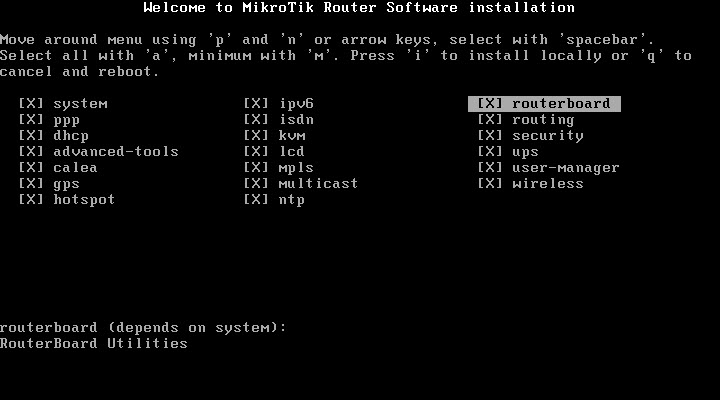
- Lakukan proses instalasi Mikrotik dengan memilih (check) semua pilihan yang ada dengan tombol ‘a‘. Kalo udah dicentang semua tekan tombol ‘i’ untuk meginstall Mikrotik.
- Tunggu bentar sampe proses instalasi nya selesai. Sabar yahh, cuma
bentar kok. Kalo udah selesai tekan tombol Enter untuk reboot

- Setelah komputer anda restart maka anda akan diminta untuk check disk atau tidak. Tekan tombol “Y” untuk menyetujui, atau tekan tombol “N” untuk tidak menyetujui.
- Setelah itu akan muncul tampilan login. “admin” (tanpa tanda petik) pada Mikrotik Login. Dan pada password enter aja. karena password defaultnya tidak ada password
- Jika berhasil maka akan muncul gambar tampilan awal mikrotik (lihat gambar dibawah ini). Menandakan anda telah berhasil menginstal mikrotik

Source : http://mikrotikindo.blogspot.co.id
Terimakasih telah membaca artikel saya, Comment, Recommend, Share, dan Subscribe kalian sangat mendukung saya untuk membesarkan blog ini.


Posting Komentar untuk "Cara Instalasi RouterOS Mikrotik di PC"